SysTweak PDF Düzenleyici İncelemesi
Yayınlanan: 2023-08-15Bu SysTweak PDF Editor incelemesinde , Systweak PDF Editor'ın özelliklerine ve yeteneklerine bakacağız ve PDF düzenlemenin tam potansiyelinden yararlanmanıza nasıl yardımcı olabileceğini tartışacağız. Systweak PDF Editor, ister bir işletme sahibi, ister öğrenci, ister yalnızca PDF'lerle sık sık çalışmak zorunda olan biri olun, PDF'lerinizi başarılı bir şekilde yönetmek için gereken tüm yetenekleri sunan harika bir seçenektir.
Bu günlerde, bir PDF belgesini okumak, yalnızca metin veya resim bloklarına bakmaktan daha fazlasını içerir. Bununla, bir PDF dosyasıyla etkileşim kurmanın birçok farklı yolu olduğunu kastediyoruz. Bir PDF belgesini düzenleyerek, notlar ekleyerek, bölümlere açıklama ekleyerek, parola güvenliği ekleyerek ve daha fazlasını yaparak ihtiyaçlarınıza ve zevklerinize uyacak şekilde tamamen özelleştirebilirsiniz. En iyi yönü, her şeyi başarmak için yalnızca tek bir yazılıma ihtiyacınız olmasıdır.
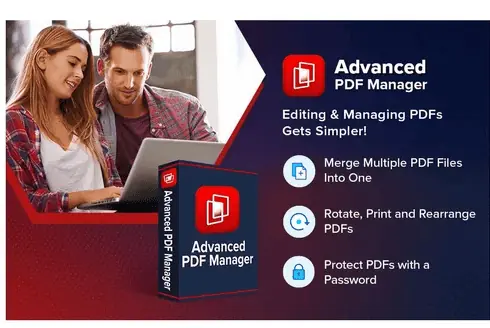
Günümüzün dijital çağında, PDF'lerin yaygın olarak kullanılması, güvenilir bir PDF düzenleyiciyi her zamankinden daha gerekli hale getiriyor. PDF dosyalarını düzenlemek için standart program Adobe Acrobat'tır, ancak oldukça pahalıdır. Neyse ki, harika bir Acrobat ikamesi çok daha ucuzdur ve bir o kadar çok yetenek sağlar. Systweak PDF Editor uygun bir alternatiftir.
Sağlam ve kullanıcı dostu Systweak PDF Editor programı, tam özellikli bir Acrobat yedeğinin tüm potansiyelini gerçekleştirmeyi amaçlamaktadır. Hem küçük hem de büyük işletmelerin gereksinimlerini karşılamak için çok çeşitli özellikler ve işlevler sağlar. Burada, PDF ile ilgili tüm ihtiyaçlarınız için tek adres olan Systweak PDF Editor'ı inceleyeceğiz.
- İlgili: 1Password Nedir, 1Password Özellikleri, Fiyat ve İnceleme
- Revit Nedir, Revit Ne İçin Kullanılır, Revit İncelemesi
İçindekiler
Neden PDF düzenleyici
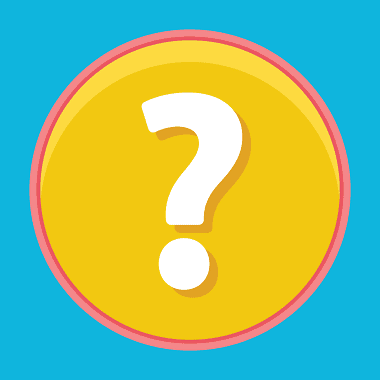
PDF düzenleyici, PDF (Taşınabilir Belge Biçimi) dosyalarını değiştirmenize, oluşturmanıza ve değiştirmenize izin veren bir yazılım aracıdır. Bir PDF düzenleyiciye ihtiyaç duymanızın birkaç nedeni olabilir:
- İçeriği Düzenleme: PDF editörleri, bir PDF dosyasındaki metinde, resimlerde ve diğer öğelerde değişiklik yapmanızı sağlar. Metin ekleyebilir, silebilir veya değiştirebilir, görüntüleri yeniden boyutlandırabilir veya kırpabilir ve belgenin sayfalarını yeniden düzenleyebilirsiniz. Bu, özellikle bir PDF'nin içeriğini güncellemeniz veya özelleştirmeniz gerektiğinde kullanışlıdır.
- Form Doldurma: Birçok PDF, kullanıcıların bilgileri doldurmasına izin veren etkileşimli form alanları içerir. Bir PDF düzenleyiciyle, gerekli verileri girerek bu formları elektronik olarak kolayca doldurabilirsiniz. Formları yazdırma, el yazısı ve tarama ihtiyacını ortadan kaldırır.
- Ek Açıklamalar ve İşaretleme: PDF düzenleyicileri, PDF'ye yorumlar, vurgulamalar, yapışkan notlar ve diğer açıklamalar eklemek için araçlar sağlar. Bu, belgeleri incelemek ve üzerinde işbirliği yapmak için değerlidir ve geri bildirim bırakmanıza, değişiklikleri işaretlemenize veya belirli bölümlere dikkat çekmenize olanak tanır.
- Dosya Biçimlerini Dönüştürme: PDF düzenleyicileri genellikle PDF dosyalarını Word, Excel veya görüntü dosyaları gibi diğer biçimlere dönüştürmenize olanak tanıyan dönüştürme özellikleri içerir. Benzer şekilde, çeşitli biçimlerdeki belgeleri PDF'lere dönüştürerek uyumluluk ve kolay paylaşım sağlayabilirsiniz.
- Güvenlik ve Koruma: PDF editörleri, PDF dosyalarınıza güvenlik önlemleri uygulamanızı sağlar. Belgeyi bir parola ile şifreleyebilir, yetkisiz düzenleme veya yazdırmayı önlemek için izinleri kısıtlayabilir ve orijinalliğini doğrulamak için PDF'yi dijital olarak imzalayabilirsiniz.
- Birleştirme ve Bölme: PDF düzenleyicileri, birden çok PDF dosyasını tek bir belgede birleştirmenize veya büyük bir PDF'yi birden çok daha küçük dosyaya bölmenize olanak tanır. Bu, PDF'lerinizi daha verimli bir şekilde organize etmek ve yönetmek için kullanışlıdır.
Genel olarak, bir PDF düzenleyici, ister düzenleme, açıklama ekleme, dönüştürme veya dosyaları yönetme olsun, PDF belgeleriyle ihtiyaçlarınıza uygun bir şekilde çalışma esnekliği sağlar.
- İlgili: TunesKit AceMovi Video Düzenleyici İncelemesi: Bu konuda bilmeniz gereken her şey
- TheWiSpy İncelemesi: Sosyal Medya Konuşmalarını Uzaktan İzleyin
SysTweak PDF editörü nedir?
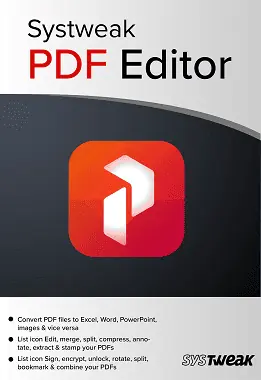
Adından da anlaşılacağı gibi SysTweak PDF Editor, PDF dosyalarını değiştirmeyi kolaylaştıran bir PDF düzenleme aracıdır. Systweak Software tarafından oluşturulan PDF düzenleme yazılımı, bazı güçlü yeteneklere sahiptir, ancak aynı zamanda birkaç eksiktir. Durum ne olursa olsun, bunun basit bir PDF editörü olmadığı açıktır. Özellikleri, ödediğiniz tutara (69,95 ABD Doları) kıyasla birçok kullanıcı için olağanüstü ve yararlıdır, bu da onların PDF belgelerini değiştirmelerine olanak tanır; bu, meslekten olmayan birinin başarması zor bir şey.
Bu kullanıcı dostu uygulama ile, herhangi bir özel teknik bilgiye ihtiyaç duymadan taranan PDF'leri düzenleyebilir, bölebilir, silebilir, birleştirebilir, yer imleri ekleyebilir, açıklama ekleyebilir ve diğer düzenleme işlerinin yanı sıra resimler, metin, notlar ve metin açıklamaları ekleyebilirsiniz. Herkes, prosedürü hızlı ve güvenli hale getiren programla PDF dosyalarını kolayca düzenleyebilir. Pek çok harika özellikle birlikte geldiği için Windows PC için en iyi PDF editörlerinden biri olarak kabul edilir.
- İlgili: Grafik İncelemesi – tek noktalı bir LMS
- Anında Proxy İncelemesi: Çalışan Ucuz Özel Proxy'ler
SysTweak PDF düzenleyici incelemesi

Systweak PDF Editor, PDF düzenleme deneyiminizi basitleştirmeyi ve geliştirmeyi amaçlayan güçlü bir araçtır. Geniş özellik yelpazesi ile tüm PDF düzenleme ihtiyaçlarınız için kapsamlı bir çözüm sunar.
- Kullanıcı dostu arayüz: Systweak PDF Editor'ın göze çarpan özelliklerinden biri, sezgisel ve kullanıcı dostu arayüzüdür. Çeşitli düzenleme seçenekleri arasında gezinmek çok kolaydır ve hem acemi hem de deneyimli kullanıcılar için uygundur. İster metin ve görüntüleri düzenlemek, ister ek açıklamalar ve yorumlar eklemek isteyin, arayüz gerekli tüm araçlara kolay erişim sağlar. Düzen, araç çubuğundan kolayca erişilebilen tüm temel araçlarla iyi organize edilmiştir. PDF düzenleme konusunda yeni olsanız bile, yazılım konusunda kendinizi rahat hissedeceksiniz. Arayüzün basitliği, işlevselliğinden ödün vermez. Systweak PDF Editor, çeşitli PDF düzenleme ihtiyaçlarını karşılayan kapsamlı bir araç ve özellik seti sunar. Metin, resim ve sayfa ekleme veya çıkarma gibi temel görevlerden OCR (Optik Karakter Tanıma) ve form doldurma gibi gelişmiş işlevlere kadar her şey düzgün bir şekilde arayüze entegre edilmiştir.
- Metnin Değiştirilmesi veya Düzenlenmesi : Yazılımla birlikte kullanılabilen tonlarca düzenleme seçeneği vardır. Bir PDF belgesinin metni kolayca düzenlenebilir; metin ekleyebilir veya kaldırabilir, yazı tipi türlerini, boyutları, renkleri ve daha fazlasını değiştirebilirsiniz. Ayrıca Systweak PDF Editor, PDF'lerinize resim eklemenizi, yeniden boyutlandırmanızı ve değiştirmenizi sağlayarak belgelerinizin görsel bileşenleri üzerinde tam kontrol sağlar. Systweak PDF Editor'ın düzenleme yetenekleri etkileyicidir. Metni değiştirebilir, yazı tiplerini değiştirebilir ve biçimlendirmeyi kolaylıkla ayarlayabilirsiniz. Gelişmiş özellikleri, sayfaları eklemenize, silmenize veya döndürmenize, ayrıca PDF içindeki görüntüleri kırpmanıza veya yeniden boyutlandırmanıza olanak tanır. Önemli bölümleri vurgulamanız veya altını çizmeniz mi gerekiyor? Sorun değil - yazılım, belgelerinizi etkili bir şekilde işaretlemenize yardımcı olacak bir dizi ek açıklama aracı sağlar.
- PDF Dosyalarının Birleştirilmesi: Çok sayıda PDF dosyasını tek bir tutarlı belgede birleştirme yeteneği, bir başka önemli özelliktir. Bu, özellikle bir raporun veya sunumun çeşitli bölümlerini bir araya getirirken veya birçok kaynakla çalışırken yararlıdır. Prosedür basit ve etkili olduğu için zamandan ve emekten tasarruf edeceksiniz.
- PDF İmzalama: Yazılımın form doldurma işlevini kullanarak PDF formlarını zahmetsizce doldurabilir ve dijital olarak imzalayabilirsiniz. Bu, belgeleri yazdırma, tarama ve gönderme ihtiyacını ortadan kaldırdığı için hem kişisel hem de ticari kullanımı kolaylaştırır.
- Ek açıklama araçları : Gelişmiş açıklama özellikleri, Systweak PDF Editor'da mevcuttur. Belirli bir konuma dikkat çekmek için metni vurgulayabilir, anahtar ifadelerin altını çizebilir, yapışkan notlar ekleyebilir ve hatta şekiller ve semboller çizebilirsiniz. Bu ek açıklama araçları, metin netliği ve işbirliği için gereklidir.
- Özelleştirme seçenekleri: Systweak PDF Editor'ın göze çarpan özelliklerinden biri, sağlam özelleştirme seçenekleridir. Filigranlar, üst bilgiler, alt bilgiler ve hatta dijital imzalar ekleyerek PDF belgelerinizi kişiselleştirebilirsiniz. Bu düzeyde özelleştirme, kağıtlarınıza yalnızca profesyonel bir dokunuş katmakla kalmaz, aynı zamanda güvenli ve korumalı olmalarını da sağlar.
- Güvenlik: Systweak PDF Editor'ın göze çarpan güvenlik özelliklerinden biri, PDF dosyalarınızı parolayla koruma yeteneğidir. Bu, yalnızca doğru şifreye sahip yetkili kişilerin belgenin içeriğine erişip görüntüleyebileceği anlamına gelir. Bu özellik, özellikle gizli bilgileri paylaşırken veya önemli belgeleri bulutta depolarken kullanışlıdır. Systweak PDF Editor, parola korumasına ek olarak, PDF dosyalarınıza şifreleme uygulama seçenekleri de sunar. Şifreleme, belgenin içeriğini karıştırarak ekstra bir güvenlik katmanı ekler ve belgeyi şifre çözme anahtarı olmadan neredeyse okunamaz hale getirir.
- Metin Tanıma ve OCR: OCR'nin (Optik Karakter Tanıma) dönüştürücü potansiyelinden yararlanmak için Systweak PDF Editor'ı kullanın. Taranan belgeleri aranabilir dosyalara dönüştürmek için OCR'yi kullanan bu programın yardımıyla, statik, düzenlenemeyen PDF'lerin kısıtlamalarına elveda diyebilirsiniz. Systweak PDF Editor'ın kaynak belgenin biçimlendirmesini doğru bir şekilde korurken metni ne kadar hızlı ve doğru bir şekilde tanıyabildiğini izleyin.
- PDF dönüştürme seçenekleri: Systweak PDF Editor'ın PDF dosyalarını Word, Excel, PowerPoint ve daha fazlası dahil olmak üzere çeşitli biçimlere dönüştürme yeteneği, dikkate değer başka bir özelliktir. Bir PDF'den belirli bilgileri ayıklamanız veya başka bir şekilde kullanmanız gerektiğinde, bu özellik kullanışlı olur.
- Müşteri Hizmetleri: Systweak, PDF düzenleme yazılımı için mükemmel müşteri desteği sunar. Kullanıcılara başlangıç aşamasında yardımcı olmak için SSS'ler ve kullanıcı kılavuzları da dahil olmak üzere kapsamlı belgeler sağlarlar. Ayrıca, destek ekipleri her türlü teknik sorunu veya soruyu derhal yanıtlamaya hazır, duyarlı ve yardımseverdir. Onlara [email protected] adresinden yazabilirsiniz.
- Uygun Fiyatlılık: Systweak PDF Editor, Adobe Acrobat'a kıyasla daha uygun bir fiyatlandırma yapısı sunarak, temel PDF düzenleme yeteneklerine ihtiyaç duyan kullanıcılar için bütçe dostu bir seçenek sunar.
- İlgili: iMobie PhoneRescue İncelemesi
- Erişim İncelemesi İçin Yıldız Onarımı
SysTweak PDF düzenleyici nasıl kullanılır?
SysTweak PDF düzenleyicisinin kullanımlarını ve verimliliğini ayrıntılı olarak anlayalım.
Birincil işlevler, Systweak PDF Editor'ın Ana ekranında büyük kutucuklar olarak görüntülenir. Onlara tıklayarak PDF'leri düzenlemeye, dönüştürmeye, sıkıştırmaya, korumaya, birleştirmeye, imzalamaya ve notlar eklemeye başlayabilirsiniz.
SysTweak PDF düzenleyicisini kullanarak bir pdf nasıl oluşturulur?
SysTweak PDF düzenleyici araçlarını kullanarak bir PDF oluşturmanın ayrıntılı adım adım prosedürünü anlayalım.
- Tarayıcınızı açın ve Systweak PDF Editor'ün Resmi sitesini ziyaret edin. Ardından, aşağıdaki ekran görüntüsünde gösterildiği gibi arayüzü bulacaksınız.
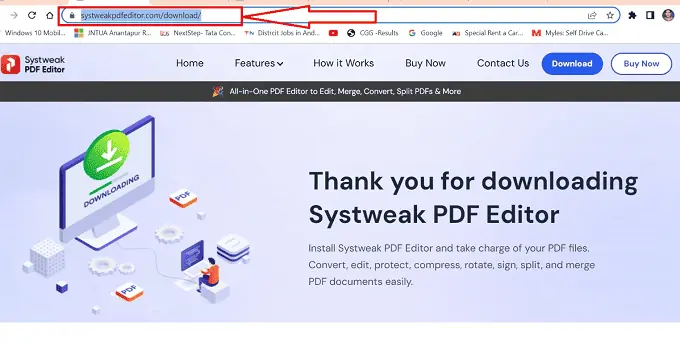
- Systweak PDF düzenleyici araçlarını cihazınıza indirmek için web sayfasının sağ üst kısmında bulunan “ İndir” düğmesine tıklayın.
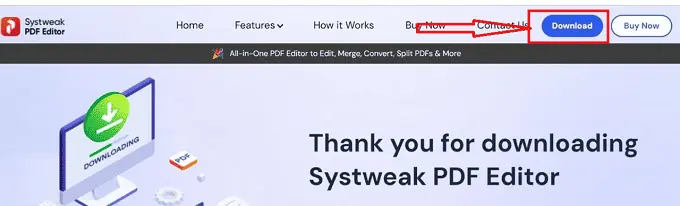
- Gerekli Systweak PDF Düzenleyicide "İndir" düğmesine tıkladıktan sonra, gerekli Kurulum cihaza başlar ve kurulumu başlatmak için "İleri" düğmesine tıklayın.
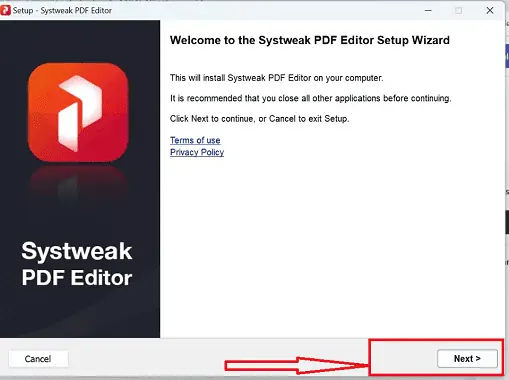
- “İleri” düğmesine tıkladıktan sonra “Lisans Sözleşmesi” sayfasına yönlendirileceksiniz, sözleşme sayfasından gerekli onay kutularını seçin ve “İleri” düğmesine tıklayın.
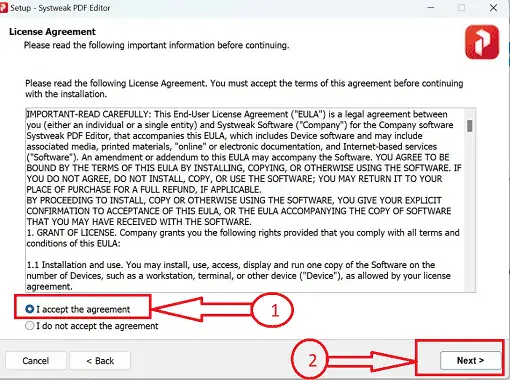
- “İleri” düğmesine tıkladıktan sonra, kurulumu cihazınızın belirli bir klasöründe saklamak için yeni bir pencereye yönlendirileceksiniz, gerekli klasörü seçin ve “İleri” düğmesine tıklayın.
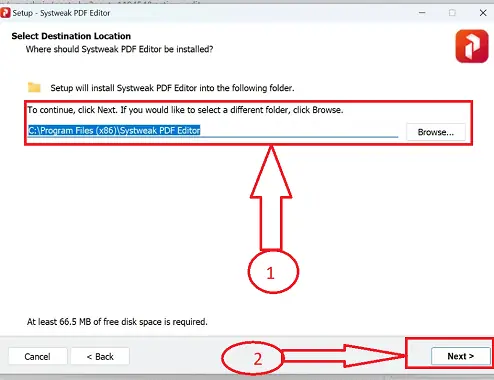
- “İleri” düğmesine tıkladıktan sonra, kurulumun gerekli indirilmesi için yeni bir pencereye yönlendirileceksiniz ve kurulumun kurulumunu tamamlamak için “Bitir” düğmesine tıklayın.
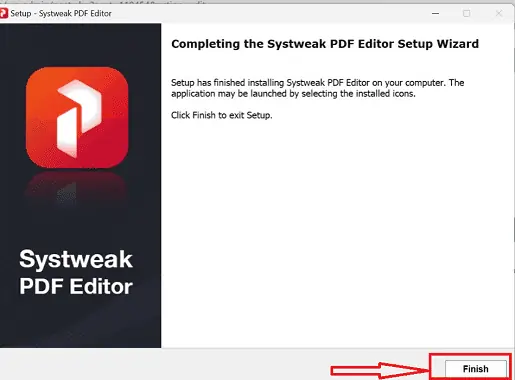
- “Bitir” butonuna tıkladıktan sonra gerekli Systweak PDF editörü cihazınıza indirilecek ve ana sayfa açılacaktır.
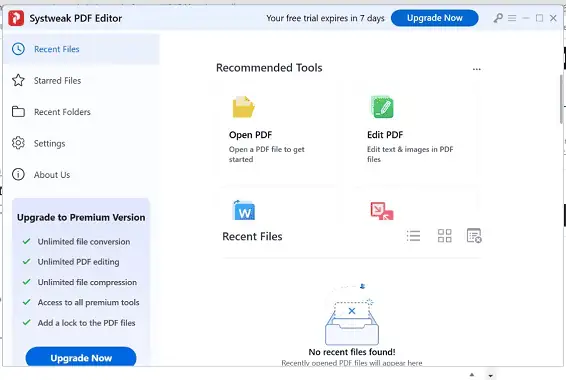
- SysTweak PDF Editor ana sayfasını açtıktan sonra, ana sayfadaki menü çubuğunda bir dizi seçenek belirleyebilirsiniz , "Dosya" seçeneğine tıklayın ve "Boş PDF Oluştur" seçeneğini seçin.
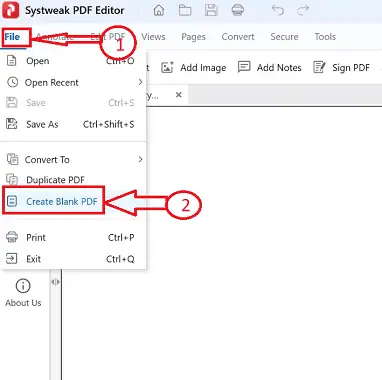
- “PDF Oluştur” düğmesine tıkladıktan sonra, gerekli belgeleri seçmek için yönlendirileceksiniz ve PDF'ye gömülmek için sistemden “Aç” düğmesine tıklayın.
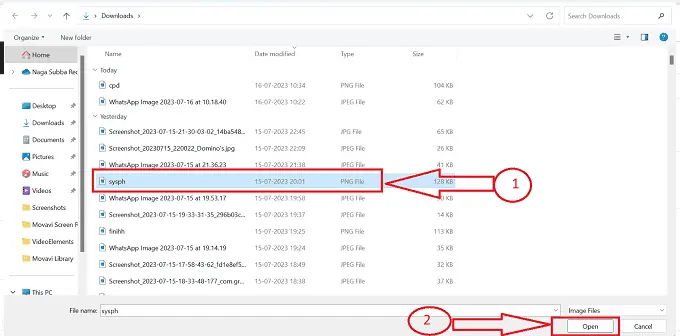
- PDF oluşturmak için gerekli belgeleri veya görüntüleri seçtikten sonra, PDF'yi oluşturmak için “PDF Oluştur” düğmesine tıklayın, gerekli PDF oluşturulacak ve sisteminizde saklanacaktır.
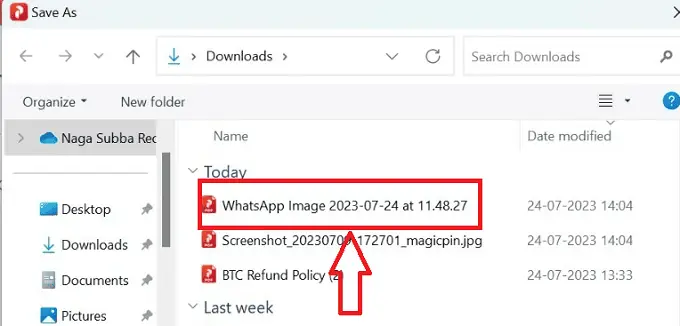
- Yukarıdaki adım adım prosedürü izleyerek SYStweak PDF düzenleyicisini kullanarak herhangi bir engel olmadan başarılı bir şekilde PDF oluşturabiliriz.
- İLGİLİ: Gihosoft iPhone Veri Kurtarma İncelemesi
- Tenorshare UltData İncelemesi – UltData Güvenli/Yasal mı?
SysTweak PDF Düzenleyiciyi Kullanarak Bir PDF Nasıl Düzenlenir
SysTweak PDF düzenleyicisini kullanarak bir pdf düzenleme prosedürünü adım adım anlayalım

- Yukarıdaki bölümde belirtilen adımları izleyerek SysTweak PDF'yi yükledikten sonra, SysTweak PDF ana sayfasına yönlendirileceksiniz.
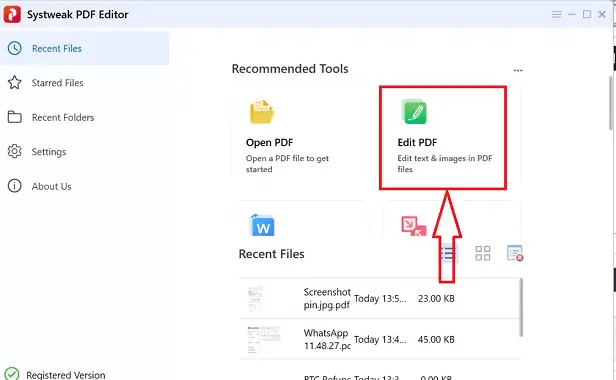
- “PDF Düzenle” ye tıkladıktan sonra, sisteminizde kayıtlı belgelere yönlendirileceksiniz, düzenlenmek üzere gerekli PDF'yi sisteminizden seçin ve “Aç” düğmesine tıklayın.
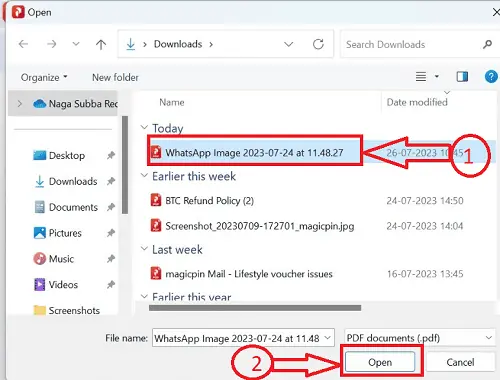
- Düzenlenecek gerekli pdf'yi seçtikten sonra, pencerenin üst kısmında bulunan seçeneklerle yeni bir sayfaya yönlendirileceksiniz ve PDF açılacaktır.
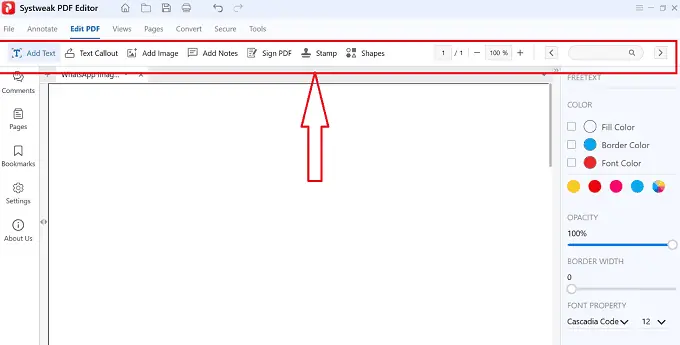
- PDF'nin düzenlenmesi, düzenleme penceresindeki mevcut seçeneklerle yapılabilir ve seçilen PDF'ye resimler veya metinler eklenerek düzenlenebilir.
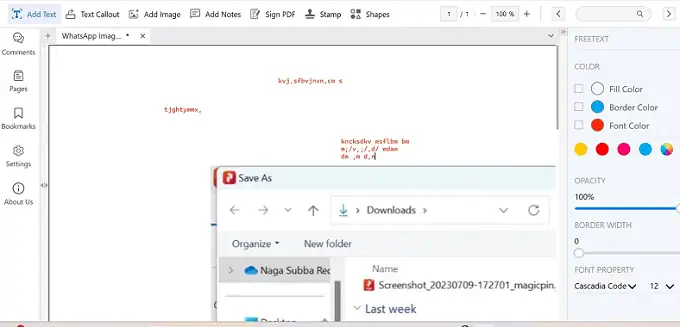
- Gerekli değişiklikleri yaptıktan sonra menü çubuğundaki “Dosya” simgesine tıklayın ve mevcut seçenekler listesinden “Kaydet ” düğmesine tıklayın.
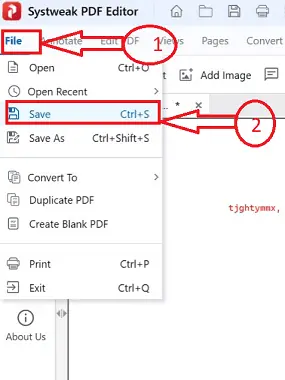
- Kaydet düğmesine tıkladıktan sonra, PDF'nin gerekli düzenlenmiş sürümü başarıyla kaydedilecek ve onay mesajı görüntülenecektir, işlemi tamamlamak için “Tamam” düğmesine tıklayın.
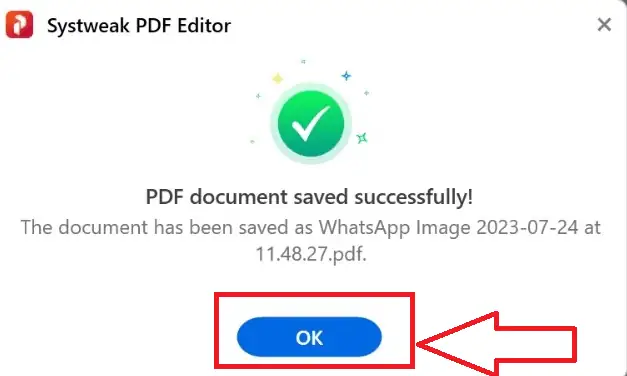
Bu kadar! Yukarıdaki adımları izleyerek, SysTweak PDF düzenleyicisini kullanarak herhangi bir engel olmadan PDF'yi başarıyla düzenleyebiliriz.
- İlgili: UPDF İncelemesi – Windows ve Mac için Evrensel ve Üretken Bir PDF Düzenleyici
- Tenorshare 4DDiG İncelemesi ve 4DDiG ile Veriler Nasıl Kurtarılır
SysTweak PDF Düzenleyiciyi Kullanarak PDF Nasıl Birleştirilir
SysTweak PDF düzenleyicisinin yardımıyla pdf'yi birleştirme prosedürünü adım adım anlayalım.
- Yukarıdaki bölümde belirtilen adımları izleyerek SysTweak PDF'yi yükledikten sonra, SysTweak PDF ana sayfasına yönlendirileceksiniz.

- Ana sayfadaki mevcut simgelerden SysTweak PDF düzenleyicinin ana sayfasındaki “PDF'yi Birleştir” seçeneğine tıklayın.
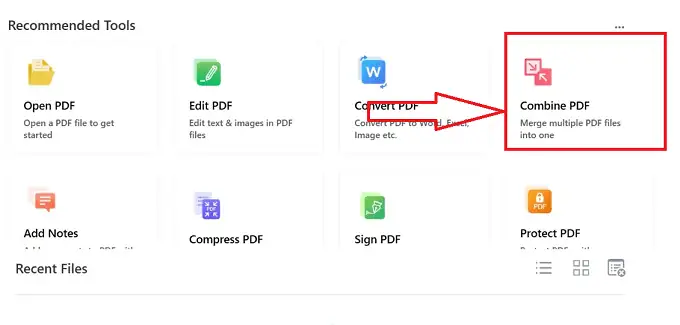
- “PDF'yi Birleştir” düğmesine tıkladıktan sonra, PDF ekleme hükmünün bulunduğu bir alt pencereye yönlendirileceksiniz, “Dosya ekle” düğmesine tıklayın.
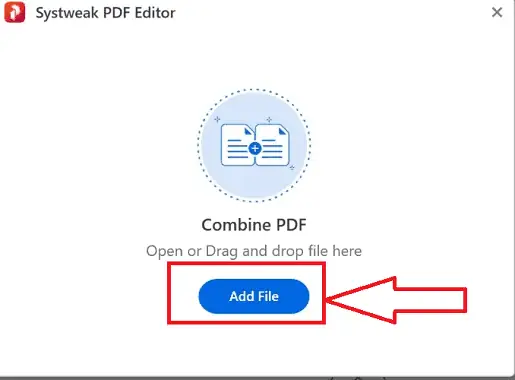
- “Dosya Ekle” düğmesine tıkladıktan sonra, sisteminizde kayıtlı dosyalara yönlendirileceksiniz, birleştirilecek gerekli dosyaları seçin ve “Aç” düğmesine tıklayın.
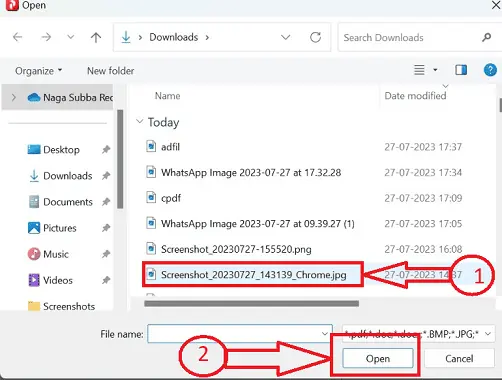
- Birleştirmek için sisteminizden gereken ilk belgeyi seçtikten sonra , “Dosya Ekle” seçeneğine tıklayarak daha sonraki belgeleri seçmek için bir alt pencereye yönlendirileceksiniz.
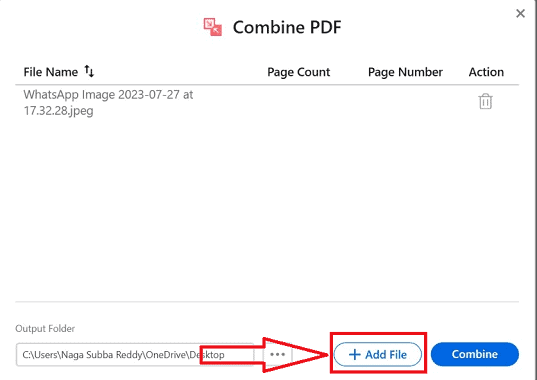
- “Dosya Ekle” butonu yardımıyla pdf olarak birleştirilecek gerekli dokümanları seçtikten sonra “Birleştir” butonuna tıklayarak birleştirme işlemini başlatınız.
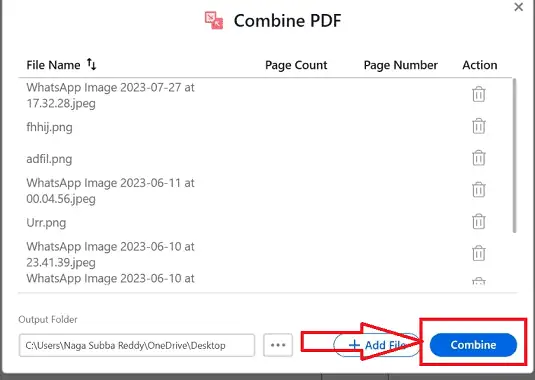
- "Birleştir" simgesine tıkladıktan sonra, seçilen belgeler tek bir pdf'de birleştirilecektir, sonraki işlemler için "OCR Gerçekleştir" e tıklayın.
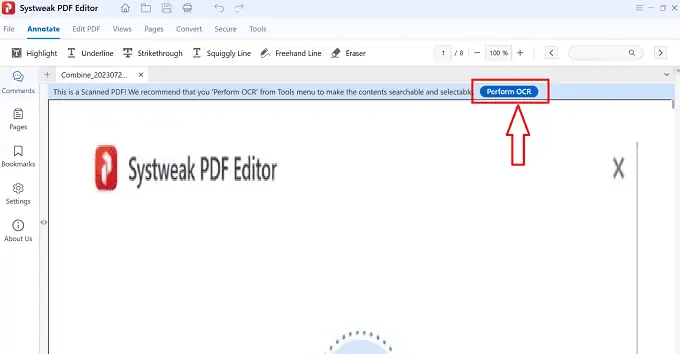
- OCR işlemini tamamladıktan sonra “Ctrl+S” klavye kısayolu yardımıyla gerekli pdf'yi sisteminize kaydedebilir ve “OK” butonuna basarak kaydetmeyi onaylayabiliriz.
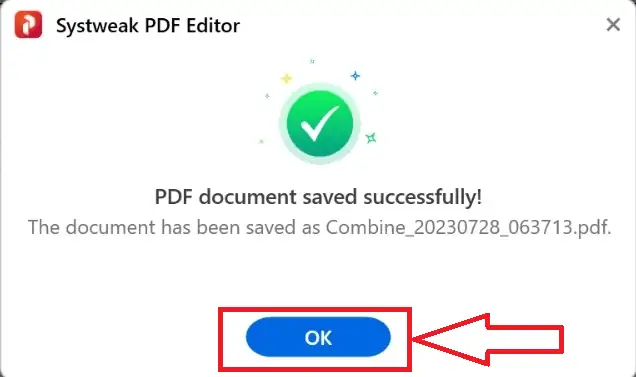
- Bu kadar! Yukarıdaki adımları izleyerek, SysTweak PDF Editor'ı kullanarak herhangi bir engel olmadan pdf'yi başarılı bir şekilde birleştirebiliriz.
- İlgili: iTop Veri Kurtarma İncelemesi: Kullanımı Kolay Bir Dosya Kurtarma Yazılımı
- En İyi Video ve Ses Kayıt Yazılımı: iTop Screen Recorder İncelemesi
SysTweak PDF Düzenleyiciyi Kullanarak PDF Nasıl Korunur?
SysTweak PDF Editor yardımıyla PDF'leri koruma prosedürünü adım adım ayrıntılı olarak anlayalım.
- Yukarıdaki bölümde belirtilen adımları izleyerek SysTweak PDF'yi yükledikten sonra, SysTweak PDF ana sayfasına yönlendirileceksiniz.

- Ana sayfadaki mevcut simgelerden SysTweak PDF düzenleyicinin ana sayfasındaki “PDF'yi Koru” seçeneğine tıklayın.
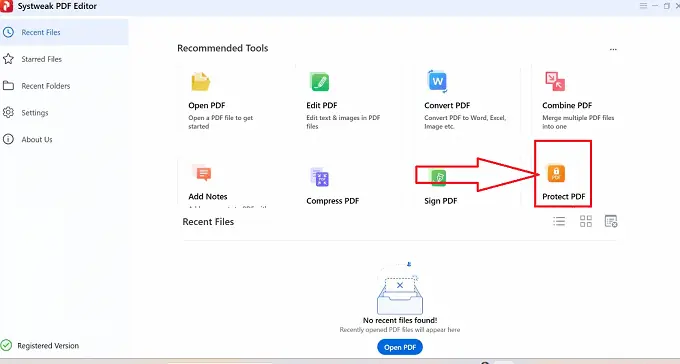
- "PDF'yi Koru" simgesine tıkladıktan sonra , "Aç" düğmesine tıklayarak korunmak üzere sisteminizden saklanan pdf'lerin listesini seçmek için yönlendirileceksiniz.

- Gerekli Pdf'yi seçtikten sonra, pencerenin üst kısmında gerekli simgeler bulunan yeni bir Protect pdf penceresine yönlendirileceksiniz.
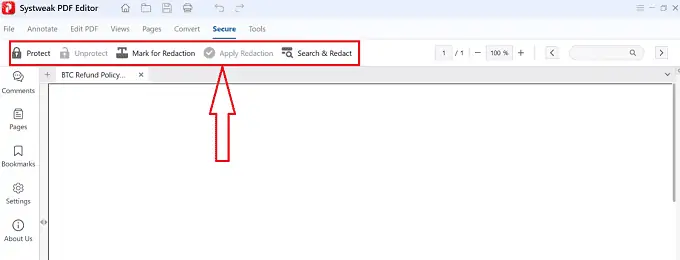
- Pencerenin üst kısmında bulunan simgeler kümesinden “Koru” simgesini belirleyin ve üzerine tıklayın.
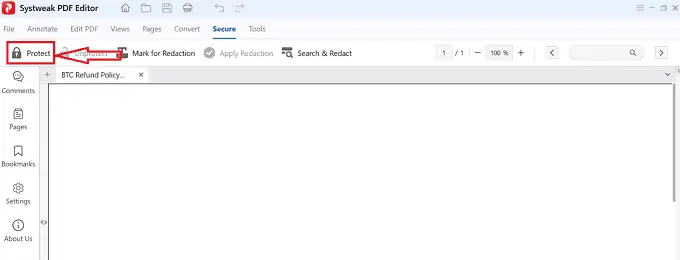
- Koruma düğmesine tıkladıktan sonra, Pdf'inizi parola korumasıyla korumak için yeni bir alt pencereye yönlendirileceksiniz.
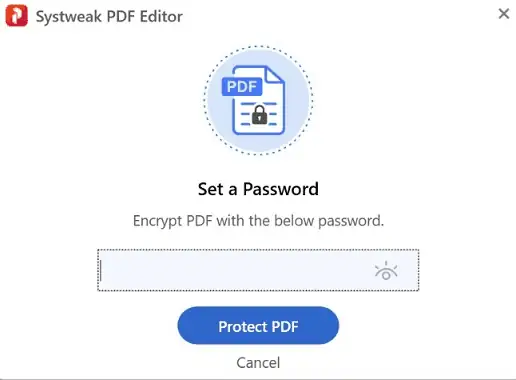
- PDF'yi parola ile Şifrelemek için "parola belirle" bölümünün altındaki mevcut metin kutusuna gerekli parolayı yazın ve "PDF'yi Koru" düğmesine tıklayın.
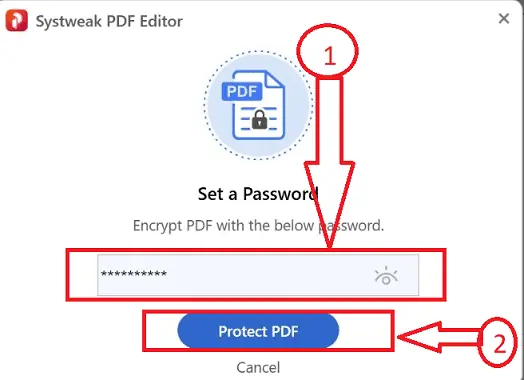
- “PDF'yi Koru” düğmesine tıkladıktan sonra PDF'niz otomatik olarak Parola ile korunacaktır. Aynı şeyi onaylamak için, korumalı PDF'yi açmak için şifreyi girmeniz istenecektir. Gerekli şifreyi yazın ve “Gönder” düğmesine tıklayın.
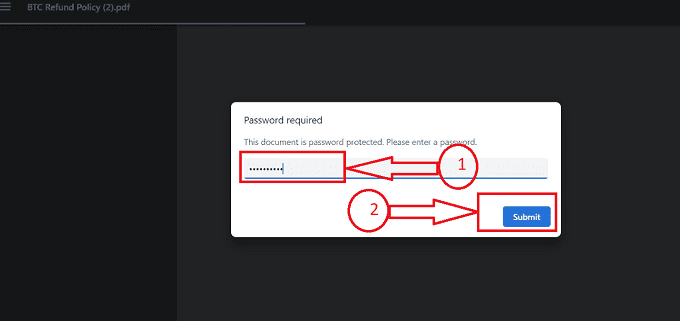
- Bu kadar! Yukarıdaki adımları izleyerek, SysTweak PDF Editor'ı kullanarak herhangi bir engel olmadan PDF'yi başarılı bir şekilde koruyabiliriz.
- İlgili: Infatica Dönen konut proxy'leri – Hızlı inceleme
- NoteBurner Spotify Müzik Dönüştürücü İncelemesi
SysTweak PDF Düzenleyiciyi Kullanarak PDF Nasıl İmzalanır?
SysTweak PDF düzenleyicisinin yardımıyla bir PDF'yi adım adım imzalama prosedürünü anlayalım.
- Yukarıdaki bölümde belirtilen adımları izleyerek SysTweak PDF'yi yükledikten sonra, SysTweak PDF ana sayfasına yönlendirileceksiniz.

- Ana sayfadaki mevcut simgelerden SysTweak PDF düzenleyicinin ana sayfasındaki “PDF İmzala” seçeneğine tıklayın.
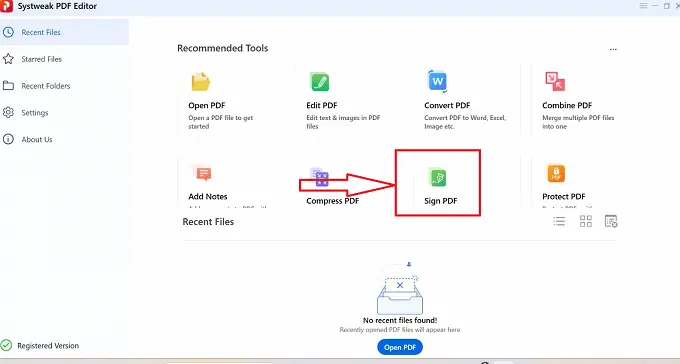
- “PDF İmzala” butonuna tıkladıktan sonra, gerekli belgeleri seçmek için yönlendirileceksiniz ve imzalanacak PDF'yi seçmek için sistemden “Aç” butonuna tıklayın.

- İmzalanacak gerekli pdf'yi seçtikten sonra, pencerenin üst kısmında bulunan seçeneklerle yeni bir sayfaya yönlendirileceksiniz ve PDF açılacaktır.
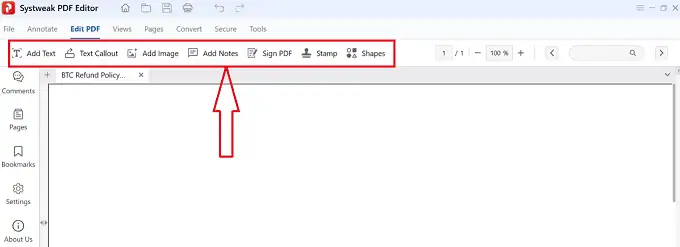
- “İmzala” penceresinde imzalı PDF'yi seçtikten sonra mevcut simgelerden “PDF İmzala” seçeneğini belirleyin ve üzerine tıklayın.
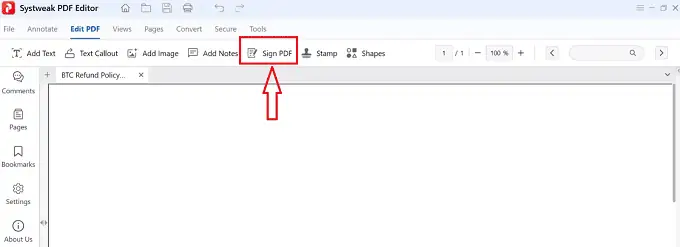
- "PDF İmzala" simgesine tıkladıktan sonra, gerekli PDF'ye imza eklemek için bir alt pencereye yönlendirileceksiniz. imzayı çizme veya yükleme seçeneğine sahip olacaksınız.

- Gerekli PDF'de yüklenecek imzayı çizdikten sonra “Tüm sayfalara uygula” yanındaki onay kutusuna tıklayın. Ve "Uygula" düğmesine tıklayın.
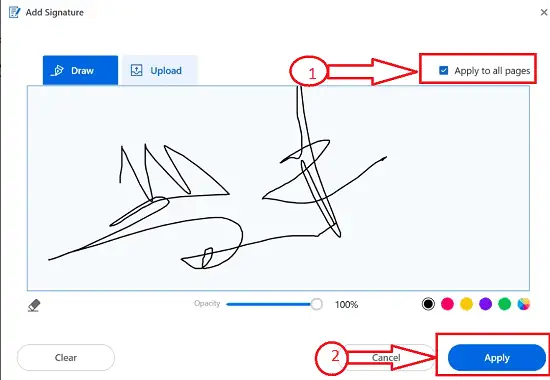
- "Uygula" düğmesine tıkladıktan sonra, pdf dosyanızdaki tüm sayfalar önceki pencerede tasarlanan imza ile gömülecektir.
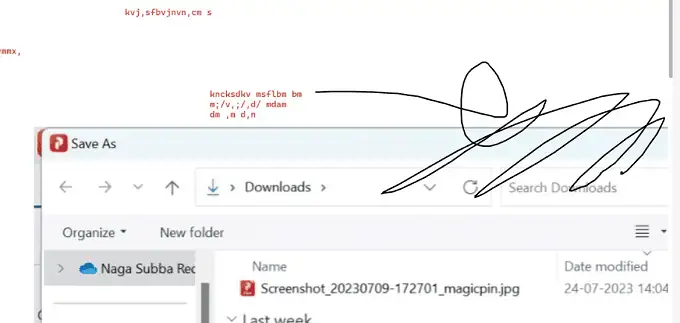
- Bu kadar! Yukarıdaki adımları izleyerek, SysTweak PDF Editor kullanarak herhangi bir engel olmadan pdf'yi başarılı bir şekilde imzalayabiliriz.
- İlgili: Verimli ve Kullanıcı Dostu: SwifDoo PDF for PDF Management and Editing Üzerine Bir İnceleme
- Android, iPhone, PC'ler ve MAC Cihazları için TheOneSpy Uygulamalarının İncelenmesi
Çözüm
Sonuç olarak, SysTweak PDF Editor, tüm PDF düzenleme gereksinimleriniz için en iyi seçimdir. Geniş yetenek yelpazesi ve kullanıcı dostu arayüzü sayesinde üretken ve verimli, zahmetsiz bir düzenleme deneyimi sağlar. SysTweak PDF Editor, güçlü düzenleme özellikleri nedeniyle rakiplerinden sıyrılıyor. SysTweak PDF Editor, metni, grafikleri ve hatta tam sayfaları güncellemeniz gerekip gerekmediğine bakılmaksızın kesin ayarlamalar yapmayı kolaylaştıran çeşitli düzenleme özellikleri sunar. Metin eklemek veya kaldırmaktan fotoğrafları döndürmeye ve yeniden boyutlandırmaya kadar sayısız seçenek var.
Umarım bu eğitim, SysTweak PDF Düzenleyici İncelemesinde size yardımcı olmuştur. Bir şey söylemek istiyorsanız, yorum bölümlerinden bize bildirin. Bu makaleyi beğendiyseniz, lütfen paylaşın ve daha fazla Teknik ipucu için Facebook, Twitter ve YouTube'da WhatVwant'ı takip edin.
- İlgili: Taskade İncelemesi: En İyi Not Alma Aracı
- VidMeta YouTube'dan MP3'e dönüştürücü incelemesi
SysTweak PDF Düzenleyici İncelemesi – SSS
Tamamen ücretsiz bir PDF düzenleyici var mı?
Tamamen ücretsiz bir PDF düzenleyici yoktur. Ücretsiz sürümde, hala kısıtlanmış birçok işleviniz var, ancak PDF metinlerini düzenlemek ve açıklama eklemek için birçok seçeneğiniz var. Belgelerinizi düzenlemek için ücretsiz sürümü kullanırsanız, üzerlerinde bir filigran da görünecektir.
Bir PDF'yi çevrimdışı olarak nasıl ücretsiz düzenleyebilirim?
Çevrimdışı PDF düzenleme yazılımı söz konusu olduğunda, Xodo mükemmeldir. Kullanıcı dostu tasarımı sayesinde kullanıcılar hızlı ve hassas bir şekilde değişiklik yapabilir. Xodo uygulamasını bilgisayarınıza veya başka bir cihaza ücretsiz yükleyin. Uygulamayı açın, ardından düzenlemek istediğiniz PDF dosyasını seçin.
Hangi PDF düzenleme programı ücretsizdir?
Mükemmel düzenleme özellikleri nedeniyle PDF Expert, PDF dosyalarını düzenlemek için en iyi ücretsiz uygulamalar arasında listelenmiştir. PDF Expert kullanarak düzenlemek için PDF dosyalarını Word gibi yerel olarak düzenlenebilir bir biçime dönüştürmeniz gerekir. Ardından tek yapmanız gereken programı açmak, "Düzenleme" modunu etkinleştirmek ve istediğiniz değişiklikleri yapmaya başlamak.
Hangi PDF editörü en güvenli?
EaseUS adlı ücretsiz bir PDF düzenleyici, kullanıcılara hem yerel hem de çevrimiçi olarak PDF dosyalarını okuma, oluşturma, düzenleme ve dönüştürme fırsatı verir. Kullanıcı dostu arayüz sayesinde doc, excel, ppt, jpg, png veya epub dahil herhangi bir formatı kolayca düzenleyebilir veya dönüştürebilir, ayrıca birleştirme, bölme, sıkıştırma, filigran, e-imza veya OCR PDF dosyalarını kolayca düzenleyebilirsiniz. .
